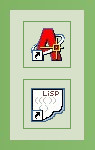Ahogyan időm engedi, beillesztek ide néhány olyan önállóan használható AutoLisp programot, amely talán másoknak is hasznos segítséget jelenthet.
A lentebb látható menüben kiválasztott AutoLisp függvény vagy parancs leírása mindig megjelenik a menü alatt. Letöltését a leírás végén található linkre kattintva indíthatjuk el.
A menü címkék végén feltüntetett dátum a fájl feltöltésének időpontját jelzi, hogy a javítások és funkció bővülések követhetőek legyenek a felhasználók számára.
Nagyon hálás lennék, ha a felhasználók a letöltött programok használata során tapasztalt hibákról és hiányosságokról
e-mail -ben,
vagy az
üzenő-füzet
oldalon értesítenének.
Letöltések száma: 29989
Folytatása következik ...
Többször előforduló szövegek keresése
A kollégák panaszkodtak, hogy ha a DWG-ben többször előforduló szövegekkel kapcsolatos manipulációkat
kell elvégezniük, akkor az AutoCAD keres (_find) parancsa igen rosszul használható,
mert a megtalált példányokkal kapcsolatos tevékenységek elvégzése után új keresést kell
indítani, és csak az esetleg már lekezelt találatok (A tevékenység nem feltétlenül jár a szöveg
tartalmának módosításával.) átlépése után érhető el a következő keresett szöveg.
Ennek a problémának a megoldása érdekében született ez az AutoLisp programocska.
Parancs: geofind
Parancs: geonext
Parancs: geoprev
Parancs: geofirst
Parancs: geolast
Parancs: geoindex
Ha a mellékelt text-find.cui fájlt részleges menüként betöltjük a menübetölt (_menuload) paranccsal, akkor a megjelenő új eszköztár ikonjaira kattintva is elérhetővé válnak a fenti parancsok.
Ennek a problémának a megoldása érdekében született ez az AutoLisp programocska.
A program telepítőkészletének fájljait kötelezően a C:\pf-autolisp\text-find\ könyvtárban kell elhelyezni.
Parancs: geofind
Egy dialógusablakban adható meg a keresendő szöveg.
A szöveg megadása során maszk karakterek is használhatóak. Használatuk módjáról a dialógusablak egy rövid súgót jelenít meg. Itt bemutatok néhány példát is:
A szöveg megadása során maszk karakterek is használhatóak. Használatuk módjáról a dialógusablak egy rövid súgót jelenít meg. Itt bemutatok néhány példát is:
| Megadott | Megtalálja pédául: | Nem találja meg pédául: |
| alma | Csak a pontosan 'alma' tartalmúak | 'zöld alma' 'alkalmaz' |
| *alma | 'halma' 'tartalma' 'zöld alma' | 'halmaz' 'zöld alma illatú' |
| *alma* | 'halmaz' 'zöld alma illatú' | 'almás' |
| ?alma | 'halma' 'Dalma' | 'hatalma' 'almabor' |
| m[a1]* | 'magyaráz' 'm1 jelű' | 'mogyoró' 'm2 csatorna' |
Parancs: geonext
Az utoljára a 'geofind' paranccsal kerestetett szöveg következő előfordulása.
Parancs: geoprev
Az utoljára a 'geofind' paranccsal kerestetett szöveg előző előfordulása.
Parancs: geofirst
Az utoljára a 'geofind' paranccsal kerestetett szöveg legelső előfordulása.
Parancs: geolast
Az utoljára a 'geofind' paranccsal kerestetett szöveg legutolsó előfordulása.
Parancs: geoindex
Az utoljára a 'geofind' paranccsal kerestetett szöveg megadott sorszámú előfordulása.
Ha a mellékelt text-find.cui fájlt részleges menüként betöltjük a menübetölt (_menuload) paranccsal, akkor a megjelenő új eszköztár ikonjaira kattintva is elérhetővé válnak a fenti parancsok.
Hálás lennék, ha azok, akik valamelyik programot letöltik és használatba veszik, erről
a honlap Üzenő-füzet oldalán
értesítenének. Ennek nem csak az egóm pátyolgatása lenne a szerepe, hanem egy kis reklámot
is jelentene személyemnek és az oldalnak.
Ha használni akarjuk a letöltött programot, akkor az AutoCAD Eszköz (Tools) menüjének AutoLisp - Betöltés (Load) menüpontjával tölthetjük be az azt tartalmazó fájlt.
A dialógusdefiníciókat tartalmazó dcl bővítményű fájlok betöltéséről szükség esetetén a programfájlok gondoskodnak. Ehez a dcl bővítményű fájlokat az AutoCAD keresési útvonalainak egyikén kell elhelyezni. Például az AutoCAD telepítési könyvtárában (Ahol az acad.exe fájl található.), vagy annak support alkönyvtárában. Egyes programoknál a kezelési útmutató egyéb telepítési helyet is előírhat a programfájlok számára.
A parancsok/függvények végrehajtásához az AutoCAD parancssorába mindig a fenti leírásban feltüntetett formában kell beírni a hívó utasítást, tehát ha ott zárójelekkel közrefogva szerepel, akkor a közrefogó zárójelek is részei a megadandó utasításnak.
Ha azt szeretnénk, hogy az AutoCAD elindulásakor automatikusan betöltődjék egy ilyen fájl, akkor azt helyezzük el az AutoCAD Support könyvtárában, és az aktuális menüfájlhoz tartozó MNL fájlba (például: acad.mnl) írjuk be a betöltést végző parancsot. A parancs formája: (load "geo_masol.lsp") a zárójelek is részei a parancsnak, és a fájlnév helyén természetesen a betölteni kívánt fájl neve szerepeljen.
Ha valamelyik igazán hasznosnak bizonyul, célszerű létrehozni indításához egy menüpontot, vagy eszköztár ikont.
Természetesen örömmel venném, ha a programok használata során felmerült tapasztalatokat is megosztanák velem, hogy funkcióik bővülhessenek, és a hibák javítva legyenek.
Ha használni akarjuk a letöltött programot, akkor az AutoCAD Eszköz (Tools) menüjének AutoLisp - Betöltés (Load) menüpontjával tölthetjük be az azt tartalmazó fájlt.
A dialógusdefiníciókat tartalmazó dcl bővítményű fájlok betöltéséről szükség esetetén a programfájlok gondoskodnak. Ehez a dcl bővítményű fájlokat az AutoCAD keresési útvonalainak egyikén kell elhelyezni. Például az AutoCAD telepítési könyvtárában (Ahol az acad.exe fájl található.), vagy annak support alkönyvtárában. Egyes programoknál a kezelési útmutató egyéb telepítési helyet is előírhat a programfájlok számára.
A parancsok/függvények végrehajtásához az AutoCAD parancssorába mindig a fenti leírásban feltüntetett formában kell beírni a hívó utasítást, tehát ha ott zárójelekkel közrefogva szerepel, akkor a közrefogó zárójelek is részei a megadandó utasításnak.
Ha azt szeretnénk, hogy az AutoCAD elindulásakor automatikusan betöltődjék egy ilyen fájl, akkor azt helyezzük el az AutoCAD Support könyvtárában, és az aktuális menüfájlhoz tartozó MNL fájlba (például: acad.mnl) írjuk be a betöltést végző parancsot. A parancs formája: (load "geo_masol.lsp") a zárójelek is részei a parancsnak, és a fájlnév helyén természetesen a betölteni kívánt fájl neve szerepeljen.
Ha valamelyik igazán hasznosnak bizonyul, célszerű létrehozni indításához egy menüpontot, vagy eszköztár ikont.
Természetesen örömmel venném, ha a programok használata során felmerült tapasztalatokat is megosztanák velem, hogy funkcióik bővülhessenek, és a hibák javítva legyenek.